كيفية إصلاح تحديثات التطبيقات على Google Play عالقة في انتظار المراجعة

يجب أن يكون تنزيل التطبيقات من متجر Google Play عملية مباشرة. ومع ذلك، قد يواجه المستخدمون أحيانًا مشكلة حيث تكون الملاحظة الموجودة على الملف
ERR_QUIC_PROTOCOL_ERROR هو أحد الأخطاء العديدة التي تواجهها أثناء استخدام Google Chrome. عندما يظهر ERR_QUIC_PROTOCOL_ERROR ، قد لا تتمكن من الوصول إلى مواقع ويب معينة. المشكلة أن هذا الخطأ يحدث أثناء استخدام معظم المواقع الشعبية مثل Facebook و YouTube و Gmail.
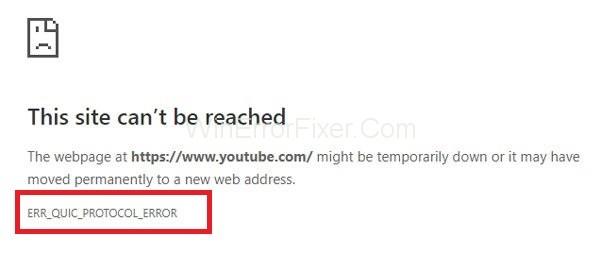
قد يتم عرض رسالة الخطأ على النحو التالي "لا يمكن الوصول إلى التطبيق حاليًا". في بعض الحالات ، تظهر أيضًا رسالة "صفحة الويب هذه غير متاحة" .
محتويات
السبب وراء ERR_QUIC_PROTOCOL_ERROR
بروتوكول QUIC مسؤول عن ERR_QUIC_PROTOCOL_ERROR . QUIC (اتصال الإنترنت السريع UDP) هو بروتوكول يُستخدم لتحسين عملية نقل البيانات. تم تقديم هذا البروتوكول في عام 2014.
يتم تمكينه افتراضيًا ، ويخدم Google Chrome مواقع الويب باستخدام بروتوكول QUIC. ينتج عن هذا البروتوكول تصفح إنترنت أسرع وآمن. ولكن منذ إطلاقه ، يواجه العديد من المستخدمين بعض المشكلات في الوصول إلى مواقع ويب معينة. قد يكون سبب آخر هو ملحقات الطرف الثالث المثبتة على Google Chrome.
كيفية إصلاح ERR_QUIC_PROTOCOL_ERROR في Chrome
في معظم الأحيان ، يكون حل هذه المشكلة مباشرًا. عادة ، يمكنك حل هذا الخطأ في دقائق. فيما يلي بعض الإصلاحات التي يمكنك تجربتها لحل خطأ ERR_QUIC_PROTOCOL_ERROR:
الحل 1: استخدام Chrome: // flags Command
هذا هو الحل الأول الذي يقترحه الخبراء الفنيون لحل مشكلة ERR_QUIC_PROTOCOL_ERROR. في هذه الحالة ، نقوم بتعطيل بروتوكول QUIC التجريبي. يعمل تعطيل البروتوكول في معظم الحالات. فيما يلي الإجراء خطوة بخطوة لتعطيل هذا البروتوكول:
الخطوة 1: افتح متصفح الويب Google Chrome.
الخطوة 2: اكتب chrome: // flags واضغط على مفتاح Enter لفتح قائمة الإعدادات.
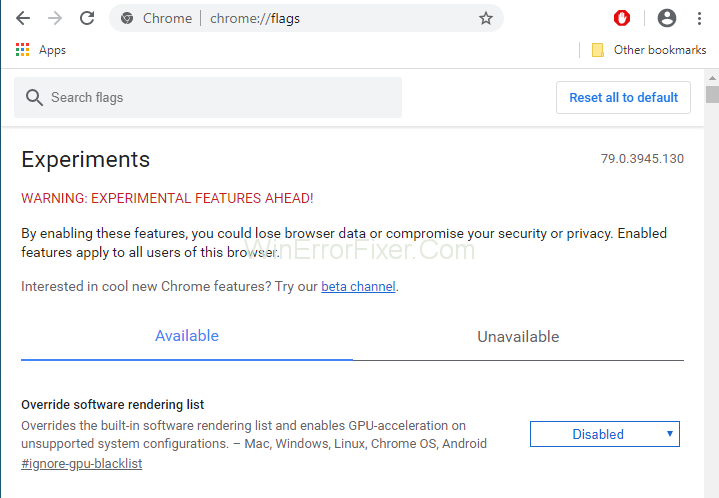
الخطوة 3: سيتم عرض صفحة تحتوي على رسالة تحذير "تحذير: الميزات التجريبية القادمة!" هذا الإجراء آمن. لذلك يمكننا تجاهل هذه الرسالة.
الخطوة 4: قم بالتمرير لأسفل وابحث عن بروتوكول QUIC التجريبي . إذا لم يكن موجودًا ، فيمكنك الضغط على مفتاح Ctrl + F ويمكنك كتابة "بروتوكول QUIC التجريبي" في مربع البحث. ثم اضغط على مفتاح Enter .
الخطوة 5: باستخدام القائمة المنسدلة ، حدد خيار تعطيل .
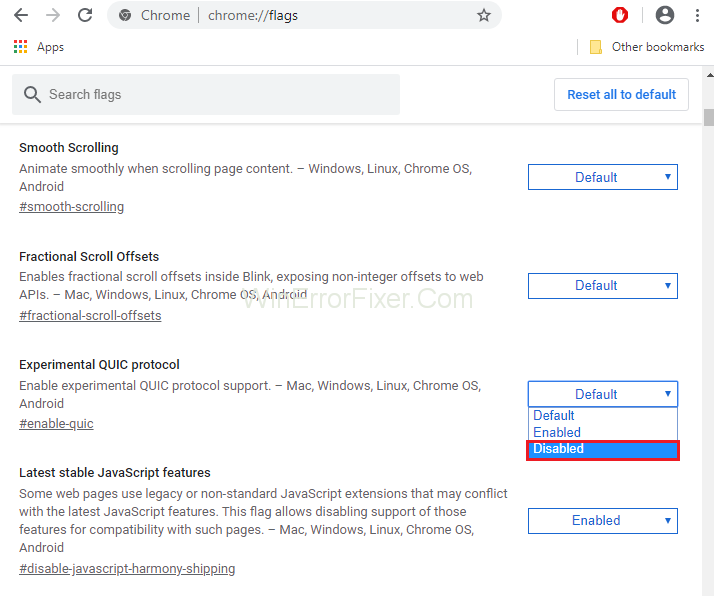
الخطوة 6: إعادة تعيين المتصفح. يجب حل ERR_QUIC_PROTOCOL_ERROR الآن.
حتى بعد تعطيل بروتوكول QUIC ، لا تزال المشكلة قائمة ، ثم يتم تطبيق حلول أخرى.
المزيد من الأدلة:
الحل 2: تعطيل ملحقات المستعرض
تلعب الإضافات دورًا مهمًا للغاية في تحسين وظائف Chrome. حتى لو كانوا يعملون في الخلفية ، فإنهم أيضًا يستخدمون موارد النظام. أيضًا ، لم يتم تطوير بعض الامتدادات بشكل جيد. لذلك من الأفضل تعطيل الامتدادات غير المرغوب فيها وغير المرغوب فيها.
في بعض الأحيان يكون من الصعب تحديد الامتدادات التي تسبب المشاكل. قم بفحصها وإزالتها بعناية. اتبع هذه الخطوات لتعطيل ملحقات المتصفح:
الخطوة 1: افتح Google Chrome. اكتب chrome: // extensions في شريط العناوين واضغط على مفتاح Enter.
الخطوة 2: سيتم إدراج جميع الامتدادات المثبتة هنا. تحتوي كل امتداد على زر تمكين أو تعطيل في المقدمة. تعطيل الملحقات غير المطلوبة. يمكنك أيضًا حذفها من خلال النقر على أيقونة الحذف .
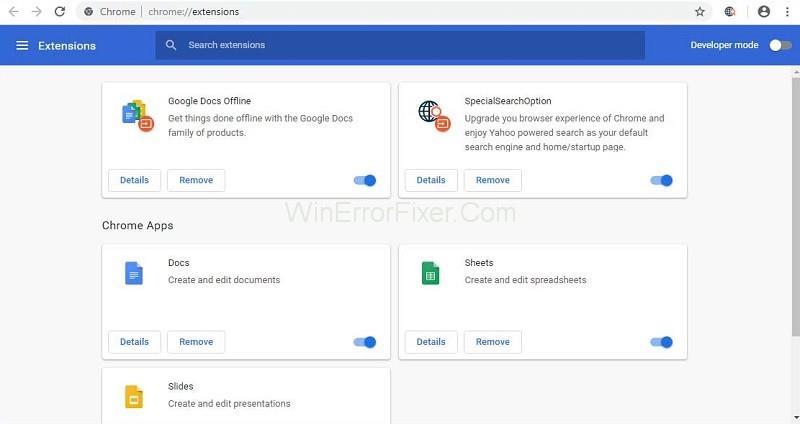
الخطوة 3: أعد تشغيل Google Chrome ومعرفة ما إذا كان خطأ ERR_QUIC_PROTOCOL_ERROR لا يزال موجودًا.
الحل 3: إعادة تعيين المتصفح
هناك طريقة أخرى لحل مشكلة ERR_QUIC_PROTOCOL_ERROR وهي إعادة تعيين متصفح الويب الخاص بك. قد يتم حل مشكلتك بهذه الطريقة. قم بتطبيق الخطوات التالية لهذا:
الخطوة 1: افتح Google Chrome. انقر فوق النقاط الثلاث في أعلى الجانب الأيمن من Google Chrome. حدد خيار الإعدادات .
الخطوة 2: من الجزء الأيمن ، حدد الخيار " متقدم " وقم بتوسيعه لرؤية الخيارات الأخرى.
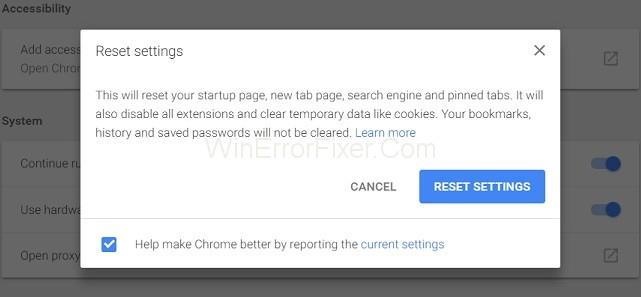
الخطوة 3: بعد ذلك ، حدد خيار إعادة التعيين . ثم أعد فتح Google Chrome.
الحل 4: تحقق من إعدادات الوكيل أو جدار الحماية
في بعض الأحيان ، لا تتم إعدادات الخادم الوكيل والجدار الناري في أنظمتنا بشكل صحيح. قد يؤدي إلى حدوث خطأ إشكالي. قم بتطبيق الخطوات التالية للتحقق من هذه الإعدادات:
الخطوة 1: اضغط على مفاتيح Windows + R من لوحة المفاتيح. اكتب "inetcpl.cpl" في موجه الأوامر وانقر فوق الزر " موافق " .
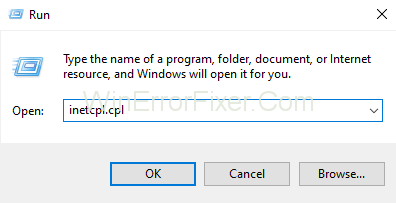
الخطوة 2: حدد علامة التبويب Connections وانقر فوق خيار LAN Settings (إعدادات LAN) . تأكد من عدم وجود مشكلة في جدار الحماية والوكيل.
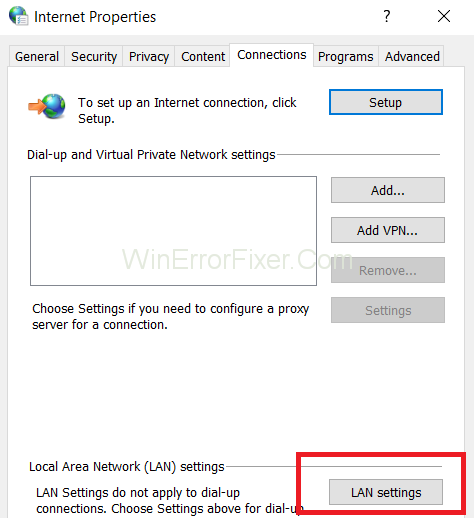
الخطوة 3: قم بإلغاء تحديد الخيار استخدام خادم وكيل لشبكة LAN الخاصة بك وحدد خيار الكشف عن الإعدادات تلقائيًا .
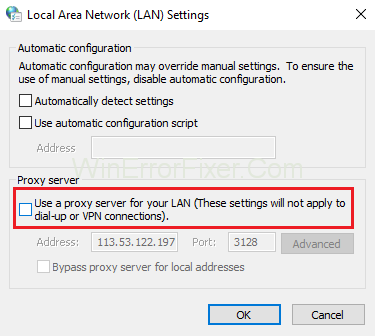
الخطوة 4: أخيرًا ، انقر فوق الزر " موافق " و " تطبيق " لحفظ الإعدادات الجديدة.
الخطوة 5: أعد تشغيل نظام الكمبيوتر الخاص بك.
الحل 5: تعطيل جدار الحماية مؤقتًا
يوفر جدار حماية Windows الحماية لنظام الكمبيوتر الخاص بك ضد الهجمات الأمنية. ولكن من ناحية أخرى ، فإنه يحظر أيضًا بعض مواقع الويب. إنها لفكرة جيدة أن تقوم بتعطيلها ثم الوصول إلى المواقع المحجوبة. يتم تطبيق الخطوات التالية على نفسه:
الخطوة 1: في الغالب ، لدينا جميعًا برنامج مكافحة فيروسات مثبت على نظامنا. إذا كان لديك أيضًا ، فحدد موقعه. انقر بزر الماوس الأيمن فوقه وحدد تعطيل .
الخطوة 2: الآن ، حدد المدة التي سيظل فيها برنامج مكافحة الفيروسات معطلاً. يمكنك اختيار أصغر فترة زمنية ، على سبيل المثال 15 أو 30 دقيقة.
الخطوة 3: افتح Google Chrome مرة أخرى للتحقق مما إذا كان قد تم حل المشكلة أم لا.
الخطوة 4: افتح لوحة التحكم وحدد خيار النظام والأمان .
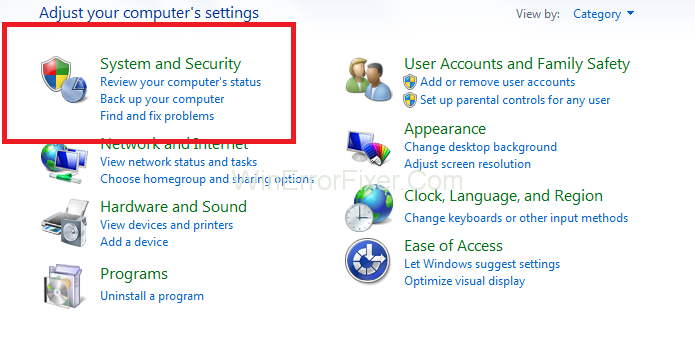
الخطوة 5: الآن انقر فوق خيار جدار حماية Windows .
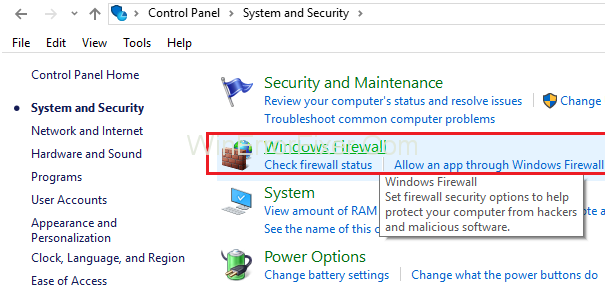
الخطوة 6: من الجزء الأيمن ، حدد خيار تشغيل أو إيقاف تشغيل جدار حماية Windows .
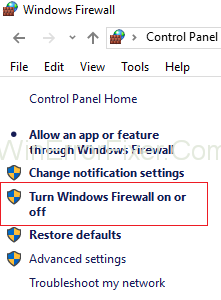
الخطوة 7: بعد ذلك ، حدد خيار إيقاف تشغيل جدار حماية Windows . سيؤدي هذا الخيار إلى إيقاف تشغيل جدار الحماية الخاص بنظامك مؤقتًا.
الخطوة 8: أعد تشغيل متصفح الويب للتحقق مما إذا كنت قادرًا على حل المشكلة.
في بعض الأحيان لا تكون هذه الطريقة قادرة على حل مشكلة خطأ ERR_QUIC_PROTOCOL_ERROR . إذا حدث ذلك ، فقم بتشغيل جدار حماية windows باتباع نفس الخطوات.
المشاركات المماثلة:
استنتاج
السبب الدقيق وراء ERR_QUIC_PROTOCOL_ERROR غير معروف حتى الآن. في معظم الأحيان ، يكون بروتوكول QUIC مسؤولاً عن خطأ ERR_QUIC_PROTOCOL_ERROR . في بعض الأحيان ، تتسبب أيضًا امتدادات الجهات الخارجية وجدران الحماية وبرامج مكافحة الفيروسات في حدوث مشكلات.
تؤثر هذه المشكلة بشكل خاص على الوصول إلى مواقع الويب التي تديرها Google. يجب أن تساعد الحلول المذكورة أعلاه في حل ERR_QUIC_PROTOCOL_ERROR. ولكن إذا استمرت المشكلة ، فاطلب المساعدة من مستشار فني.
يجب أن يكون تنزيل التطبيقات من متجر Google Play عملية مباشرة. ومع ذلك، قد يواجه المستخدمون أحيانًا مشكلة حيث تكون الملاحظة الموجودة على الملف
إذا كنت تستخدم ChatGPT بشكل متكرر لإزالة الغموض عن جميع استفساراتك، فقد تجد عدم القدرة على البحث في محادثاتك السابقة مشكلة كبيرة.
Facebook Marketplace عبارة عن منصة ممتازة يمكنك استخدامها إذا كنت ترغب في بيع بعض ممتلكاتك غير المستخدمة أو إذا كنت تتطلع إلى شراء شيء ما. ولكن يمكن
تلفزيون LG هو بوابتك إلى أكثر من 100 برنامج. يتراوح المحتوى من القنوات الإخبارية والرياضية إلى الأفلام والمسلسلات التلفزيونية الشائعة. يمكنك مشاهدة المحتوى من
إذا كنت تستخدم Skype للعمل، فمن المحتمل أن يأتي وقت تحتاج فيه إلى التحقق من شيء ما في سجل الدردشة الخاص بك. عندما تحاول تحديد موقع
تبرز أجهزة Amazon Fire اللوحية في فئة الأجهزة هذه بفضل ميزاتها الممتازة وأسعارها الجذابة. ولكن بقدر ما قد يمتدحهم التقنيون،
تحظى أجهزة كمبيوتر Mac بشعبية كبيرة بين العاملين في العديد من المجالات نظرًا لتصميمها الأنيق وإمكانياتها المتقدمة. أنها تأتي مع العديد من الميزات التي يمكن أن تكون
هل تبحث عن إضافة مقاطع فيديو YouTube أو تضمينها في موقع أو صفحتك على WordPress؟ سيرشدك دليلنا التفصيلي خلال العملية خطوة بخطوة.
تعرف على كيفية تحرير الشريط الجانبي لموقع WordPress الخاص بك لوضع محتوى مهم وللحصول على تجربة تنقل أفضل.
هل تتساءل عن كيفية استرداد أموالك مقابل طلب DoorDash؟ تحقق من جميع الطرق التي يمكنك من خلالها استرداد أموالك، والجدول الزمني لاسترداد الأموال، والمزيد.
يوجد أكثر من 150 مزارًا في "The Legend of Zelda: Tears of the Kingdom" (TotK). إنها جزء كبير من التجربة، وستكمل الأجزاء القليلة الأولى منها
هل يمكنك التحقق من إعجابات شخص آخر على Instagram؟ حتى لو كنت تستخدم Instagram لفترة من الوقت، فلا تزال هناك أشياء جديدة يجب أن تتعلمها. انها بسيطة
يذهب بعض مستخدمي Instagram إلى حد نشر استراتيجية إلغاء المتابعة التي تبدو شائعة مؤخرًا. سوف يتبعونك في محاولة لتحقيق مكاسب
تعرف على كيفية إصلاح مشكلة عدم العثور على الكاميرا على جهاز Chromebook باستخدام هذه الحلول الممكنة للعودة إلى عملك.
يعد النشر جزءًا أساسيًا من التدوين على WordPress. إنها الطريقة التي تخرج بها المحتوى الخاص بك إلى العالم. يمكن أن تحتوي المشاركات على أي شيء من المعلومات المتعلقة بك
إذا لاحظت علامة X رمادية بجوار أسماء Snapchat بدلاً من أيقونة الكاميرا، فأنت لست وحدك. ومع ذلك، لم تقدم المنصة أي تفسير رسمي
تعتبر التصنيفات من ميزات خرائط Google التي لا غنى عنها والتي تساعدنا في العثور على الأماكن بسهولة. ومع ذلك، يمكن أن تكون الخريطة مليئة بالدبابيس والأعلام أينما نظرت
أصبحت مقاطع الفيديو أكثر إمتاعًا مع الموسيقى التصويرية. سواء كنت تضيف موسيقى مزاجية لجذب انتباه الجمهور أو تضع مؤثرات صوتية أعلى مقطع فيديو، يمكنك استخدام Canva
يمكن أن يكون العثور على البيانات في جدول بيانات بمثابة كابوس إذا لم يتم تنظيمه بكفاءة. ولحسن الحظ، توفر جداول بيانات Microsoft Excel للمستخدمين طريقة للتنظيم
تم آخر تحديث/تحرير بواسطة Steve Larner في 5 نوفمبر 2023. كلما زاد تعقيد جدول البيانات، أصبح من الأسهل تكرار الخلايا أو الصفوف أو الأعمدة. قريباً،


















